Wie erstelle ich eine Forum-Website? (Schritt für Schritt)
Veröffentlicht: 2024-07-01Möchten Sie lernen , wie Sie eine Forum-Website erstellen, um die Gemeinschaft zu fördern, Wissen auszutauschen und Diskussionen anzuregen? Wenn ja, dann geht es los!
Zweifellos ermöglicht eine Forum-Website Menschen, Kontakte zu knüpfen und sich über gemeinsame Interessen auszutauschen . Dies macht es zu einem leistungsstarken Werkzeug für eine Schule, eine Hobbygruppe oder ein Unterstützungsnetzwerk .
Allerdings kann die Erstellung einer Forum-Website entmutigend erscheinen. Doch mit der richtigen Plattform und Anleitung können Sie auf unkomplizierte und lohnende Weise eine Forum-Website erstellen .
In diesem Artikel führen wir Sie Schritt für Schritt an, damit Sie eine Foren-Website erstellen können, die professionell und benutzerfreundlich ist. Letztendlich hilft es Ihnen dabei, einen dynamischen Raum für Community-Diskussionen aufzubauen.
Lassen Sie uns jedoch darauf eingehen.
Was ist eine Forum-Website?
Bevor wir fortfahren, wollen wir genau verstehen, um welche Forum-Website es sich im Nahbereich handelt.
Eine Forum-Website ist eine Art Website oder ein spezieller Online-Bereich, auf dem Menschen bestimmte Themen in organisierten Thread-Konversationen diskutieren.
Betrachten Sie es als ein virtuelles Schwarzes Brett, wie Reddit oder das WordPress.org Support Forum. Hier posten Benutzer Fragen und Antworten in verschiedenen Kategorien.
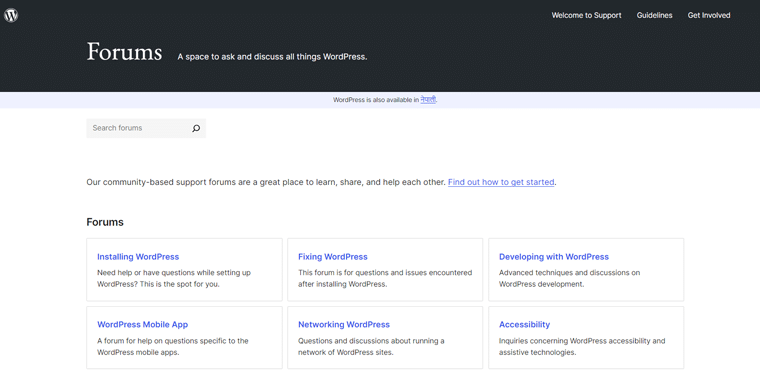
Im Gegensatz zu sozialen Medien, wo Diskussionen in Feeds untergehen können, sorgen Foren für eine übersichtliche Organisation der Themen. Dies erleichtert das Auffinden und Verfolgen laufender Gespräche.
Beispielsweise könnte ein Schulforum Abschnitte für jede Klasse oder jedes Fach enthalten, in denen Schüler und Lehrer Aufgaben besprechen und Ressourcen austauschen können.

Tatsächlich bieten Foren einen Raum für gezielte, langfristige Diskussionen und sind ideal für den Aufbau einer Community rund um gemeinsame Interessen. Dies hilft Benutzern, Kontakte zu knüpfen, Wissen auszutauschen und sich gegenseitig in einer strukturierten, leicht zu navigierenden Umgebung zu unterstützen.
Mit der richtigen Einrichtung kann eine Forum-Website zu einem florierenden Knotenpunkt für Ihre Community werden.
Sollten Sie wirklich eine Forum-Website starten? (5 Top-Gründe)
Befinden Sie sich in einem Dilemma und fragen sich, ob Sie wirklich eine Forum-Website starten sollten?
Nun, hier sind die 5 wichtigsten Gründe, warum Sie sich bedenkenlos dafür entscheiden sollten.
i) Förderung des gemeinschaftlichen Engagements
Eine Forum-Website schafft einen zentralen Ort für die Begegnung und Interaktion Ihrer Community. Es ermutigt Benutzer, ihre Erfahrungen und ihr Wissen zu teilen. Durch die Gründung eines Forums schaffen Sie ein Gefühl der Zugehörigkeit und Unterstützung unter den Mitgliedern.
ii) Ermutigen Sie den Wissensaustausch
Foren eignen sich ideal zum Sammeln und Teilen wertvoller Informationen zu bestimmten Themen. Mitglieder können Fragen stellen, Antworten geben und zu Diskussionen beitragen. Mit der Zeit wird Ihr Forum zu einer reichhaltigen Quelle kollektiven Wissens.
iii) Verbessern Sie SEO und Website-Traffic
Aktive Foren generieren benutzergenerierte Inhalte, die die SEO (Suchmaschinenoptimierung) Ihrer Website verbessern können. Dies trägt dazu bei, dass Ihre Website in den Suchergebnissen einen höheren Rang einnimmt und mehr Besucher anzieht. Mehr Verkehr bedeutet mehr Möglichkeiten für Engagement und Wachstum.
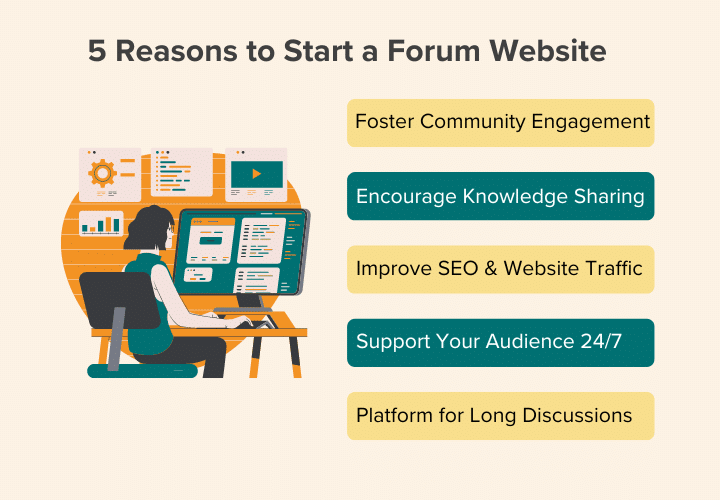
iv) Unterstützen Sie Ihr Publikum rund um die Uhr
In Foren können Benutzer jederzeit, Tag und Nacht, Hilfe erhalten und Ideen austauschen. Im Gegensatz zu Live-Chats bleiben Diskussionen in Foren zum späteren Nachschlagen zugänglich. Diese 24/7-Verfügbarkeit gewährleistet eine kontinuierliche Unterstützung für Ihr Publikum.
v) Plattform für ausführliche Diskussionen
Soziale Medien schränken oft die Tiefe der Diskussion über ein Thema ein. Foren bieten jedoch Raum für ausführliche Gespräche und nachdenklichen Austausch. Sie ermöglichen es Benutzern, Themen eingehend zu untersuchen und Diskussionen im Laufe der Zeit erneut aufzugreifen.
Daher kann die Einrichtung einer Forum-Website Ihre Online-Präsenz erheblich verbessern. Mit diesen Vorteilen kann ein Forum eine wertvolle Ergänzung Ihrer Website und Community-Strategie sein.
Wie erstelle ich eine Forum-Website? (Schritt für Schritt)
Folgen Sie uns jetzt, während wir Sie Schritt für Schritt durch die Erstellung einer Forum-Website führen.
Schritt 1: Bereiten Sie Ihre Forumanforderungen vor
Bevor Sie sich mit der technischen Einrichtung Ihrer Forum-Website befassen, ist es wichtig, Ihre Anforderungen und Ziele klar zu definieren.
Diese Vorbereitung wird Ihre Entscheidungen während des gesamten Erstellungsprozesses leiten und sicherstellen, dass Ihr Forum den Bedürfnissen Ihrer Community entspricht.
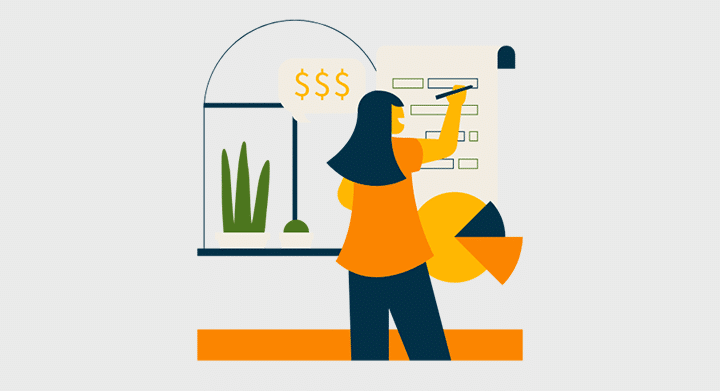
So können Sie sich vorbereiten:
- Identifizieren Sie Ihre Zielgruppe: Finden Sie heraus, wer Ihr Forum nutzen wird. Das Verständnis Ihrer Zielgruppe hilft bei der Gestaltung eines Forums, das ihren Bedürfnissen und Interessen entspricht.
- Definieren Sie den Zweck Ihres Forums: Klären Sie, was Sie mit Ihrem Forum erreichen möchten. Ein klarer Zweck trägt dazu bei, dass Ihr Forum fokussiert und für seine Benutzer wertvoll bleibt.
- Wählen Sie die Kategorien und Struktur Ihres Forums: Planen Sie die Struktur Ihres Forums, indem Sie die Hauptkategorien und Unterforen festlegen. Durch die übersichtliche Organisation Ihres Forums wird es für Benutzer einfacher, Inhalte zu finden und mit ihnen zu interagieren.
- Bestimmen Sie wesentliche Merkmale und Funktionalitäten: Listen Sie die Merkmale auf, die für Ihr Forum von entscheidender Bedeutung sind. Berücksichtigen Sie die Bedürfnisse Ihrer Benutzer und die Art der Interaktionen, die Sie unterstützen möchten.
- Planen Sie zukünftiges Wachstum und Skalierbarkeit: Überlegen Sie, wie Ihr Forum wachsen könnte und welche zukünftigen Bedürfnisse Sie möglicherweise haben. Wenn Sie auf Skalierbarkeit achten, stellen Sie sicher, dass Ihr Forum im Laufe der Zeit steigende Aktivitäten und Mitgliederzahlen bewältigen kann.
Es ist in Ordnung, sich die Zeit zu nehmen, diese Aspekte zu skizzieren. Denn es wird Ihnen helfen, ein Forum aufzubauen, das effektiv, benutzerfreundlich und an die Bedürfnisse Ihrer Community anpassbar ist. Wenn diese Voraussetzungen erfüllt sind, können Sie mit dem nächsten Schritt fortfahren.
Schritt 2: Wählen Sie die richtige Plattform für Ihre Forum-Website
Die Auswahl der richtigen Plattform ist entscheidend für den Aufbau einer erfolgreichen Forum-Website. Die von Ihnen gewählte Plattform wirkt sich auf die Funktionalität, Flexibilität und Benutzererfahrung Ihres Forums aus.
Hier haben wir drei beliebte aufgelistet:
1. WordPress.org
WordPress.org ist eine leistungsstarke, selbst gehostete Open-Source-Plattform, die für ihre Flexibilität und umfangreiche Plugin-Auswahl bekannt ist. Es ist eine gute Wahl für den Aufbau eines Forums, da Sie damit Ihre Website umfassend anpassen und verschiedene Funktionen integrieren können.
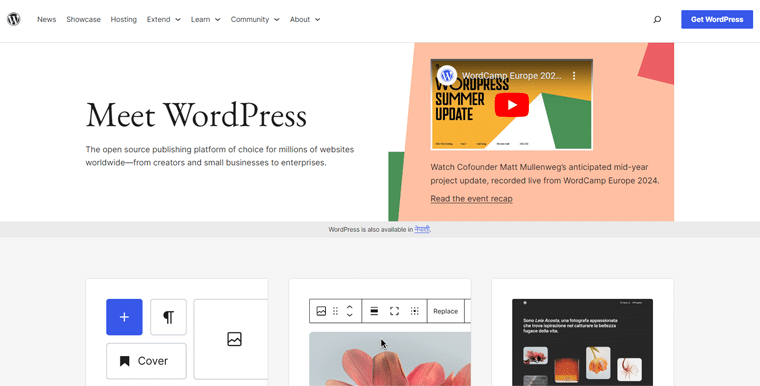
Es stellt Ihnen Plugins wie bbPress und BuddyPress zur Verfügung, um WordPress in ein voll funktionsfähiges Forum und soziales Netzwerk zu verwandeln. Dadurch eignet es sich sowohl für kleine Foren als auch für große Communities mit Tausenden von Benutzern.
Allerdings müssen Sie Ihr eigenes Hosting einrichten und verwalten, was für Anfänger eine Herausforderung sein kann. Auch regelmäßige Updates und Backups liegen in Ihrer Verantwortung und erfordern ein gewisses technisches Know-how.
Preisgestaltung:
WordPress ist ein völlig kostenloser Website-Builder. Sie können also mit der Erstellung Ihrer Forum-Website beginnen, sobald Sie WordPress installiert haben.
Es können jedoch Kosten anfallen, wenn Sie ein Premium- Plugin oder Theme für erweiterte Funktionen verwenden.
Darüber hinaus müssen Sie selbst einen Host auswählen, damit Ihre Forum-Website für alle verfügbar ist. Wenn Sie sich für ein Hosting wie Bluehost entscheiden, können Sie es im Allgemeinen bereits ab 2,45 $/Monat bekommen.
Erfahren Sie mehr darüber in unserem Artikel über WordPress. Sehen Sie sich außerdem den Vergleichsartikel zwischen WordPress.org und WordPress.com an, um mehr über die Unterschiede zu erfahren.
2. Wix
Wix ist ein benutzerfreundlicher Website-Builder, der Drag-and-Drop-Funktionalität bietet. Dies erleichtert Anfängern das Erstellen und Verwalten von Websites ohne Programmierkenntnisse.
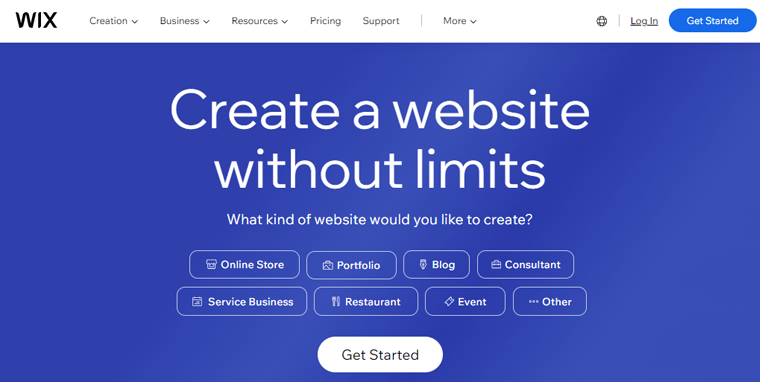
Darüber hinaus hilft Ihnen die Vielfalt an Vorlagen dabei, Ihr Forum schnell und mit minimalem Aufwand einzurichten. Darüber hinaus kümmert sich Wix um Hosting, Sicherheit und Updates und reduziert so den technischen Aufwand.
Allerdings bietet Wix im Vergleich zu WordPress weniger Anpassungsoptionen und Plugins. Außerdem eignet es sich weniger für große Foren oder solche, die erweiterte Funktionalitäten benötigen.
Preisgestaltung:
Wix ist eine Freemium- Website-Erstellungsplattform mit Hosting-Service. Sie müssen also für die Erstellung und den Start Ihrer Forum-Website bezahlen. Die Startkosten für Wix betragen 17 US-Dollar pro Monat mit den Grundvoraussetzungen für eine Forum-Website.
Vielleicht lesen Sie einen weiteren Vergleichsartikel zu WordPress vs. Wix, um mehr über die Unterschiede zu erfahren.
3. Diskurs
Discourse ist eine moderne Open-Source-Plattform, die speziell für Online-Diskussionen und Foren entwickelt wurde. Es ist bekannt für seine elegante Benutzeroberfläche und die erweiterten Funktionen, die auf den Community-Aufbau zugeschnitten sind.
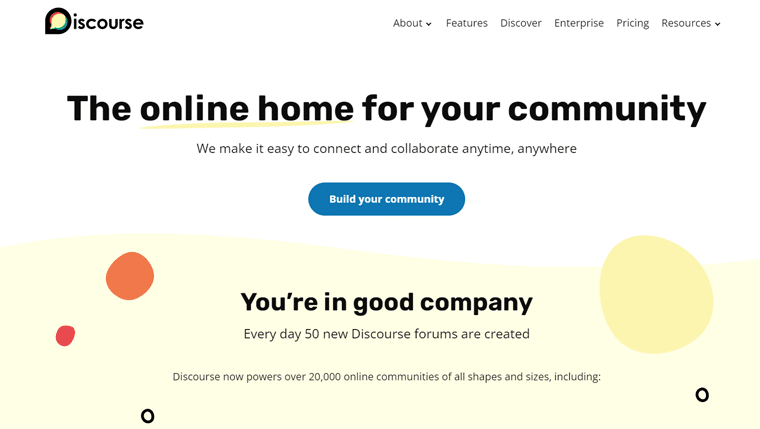
Darüber hinaus wurde es speziell für Foren entwickelt und bietet daher Funktionen wie Echtzeit-Updates und Rich-Text-Formatierung. Außerdem erhalten Sie Zugriff auf Tools für Badges, Likes und Gamification, um die Benutzer aktiv und engagiert zu halten.
Allerdings ist die Einrichtung und Verwaltung im Vergleich zu anderen Plattformen schwieriger und erfordert Server- und technische Kenntnisse.
Preisgestaltung:
Discourse ist eine Premium- Plattform zum Erstellen von Foren-Websites, deren Basisplan bei 50 US-Dollar pro Monat beginnt. Es ermöglicht 100 Mitglieder, 5 Mitarbeiter, 50.000 monatliche Seitenaufrufe und mehr.
Unsere Empfehlung: WordPress.org
Fällt es Ihnen schwer, die richtige Plattform auszuwählen? Nun, wir empfehlen WordPress.org .
Für die meisten Benutzer ist WordPress.org die beste Plattform zum Erstellen einer Forum-Website. Deshalb empfehlen wir es:
- Vielseitigkeit: WordPress kann verschiedene Arten von Foren verwalten, von kleinen Diskussionsgruppen bis hin zu großen, vielschichtigen Communities.
- Anpassung: Dank der großen Auswahl an Plugins und Themes der Plattform können Sie Ihr Forum genau an Ihre Vorstellungen anpassen.
- Wachstumspotenzial: Wenn Ihre Community wächst, kann WordPress mit ihr skalieren und Tools und Plugins zur Erweiterung der Funktionalität bereitstellen.
- Umfassende Kontrolle: Sie haben die volle Kontrolle über Ihr Hosting, Ihre Daten und Ihre Site-Konfiguration und ermöglichen so ein wirklich personalisiertes Forum-Erlebnis.
Wenn Sie sich für WordPress.org entscheiden, erhalten Sie eine bewährte Plattform, die Benutzerfreundlichkeit mit leistungsstarken Funktionen und endlosen Anpassungsmöglichkeiten vereint.
Im nächsten Schritt führen wir Sie durch die Einrichtung Ihrer WordPress-Umgebung und die Inbetriebnahme Ihres Forums.
Schritt 3: Domain kaufen, Hosting und WordPress einrichten
Nachdem Sie Ihre Forumsanforderungen vorliegen und Ihre Plattform ausgewählt haben, ist es an der Zeit, mit den praktischen Schritten zu beginnen. Die Einrichtung Ihrer Forum-Website beginnt mit der Sicherung eines Domainnamens, der Auswahl eines zuverlässigen Hosting-Anbieters und der Installation von WordPress.
So geht's:
I) Erwerben Sie einen Domainnamen
Ihr Domainname ist die Adresse Ihrer Website im Internet (z. B. www.sitesaga.com) .

Die Wahl eines einprägsamen und relevanten Domainnamens ist entscheidend für die Identität und Zugänglichkeit Ihres Forums.
- Halten Sie es einfach und relevant: Wählen Sie einen Namen, der leicht zu merken ist und den Zweck Ihres Forums widerspiegelt. Beispielsweise könnten Sie für ein Schulforum den Namen der Schule plus „Forum“ oder „Community“ verwenden.
- Verfügbarkeit prüfen: Verwenden Sie Domain-Suchtools wie Namecheap, GoDaddy usw., um zu überprüfen, ob Ihr gewünschter Domainname verfügbar ist.
- Registrieren Sie Ihre Domain: Sobald Sie einen verfügbaren Domainnamen gefunden haben, registrieren Sie ihn über einen Domain-Registrar.
Weitere Informationen finden Sie in unserem Artikel zum Kauf eines Website-Domainnamens. Durchsuchen Sie außerdem verschiedene Arten von Domains, um mehr zu erfahren.
Wussten Sie eigentlich, dass viele Hosting-Anbieter im Rahmen ihrer Pakete auch eine Domain-Registrierung anbieten?
II) Wählen Sie einen Hosting-Anbieter
Ihr Hosting-Anbieter speichert die Dateien Ihrer Website und macht sie im Internet zugänglich. Für WordPress.org ist es wichtig, einen Hosting-Dienst zu wählen, der WordPress unterstützt und zuverlässige Leistung bietet.
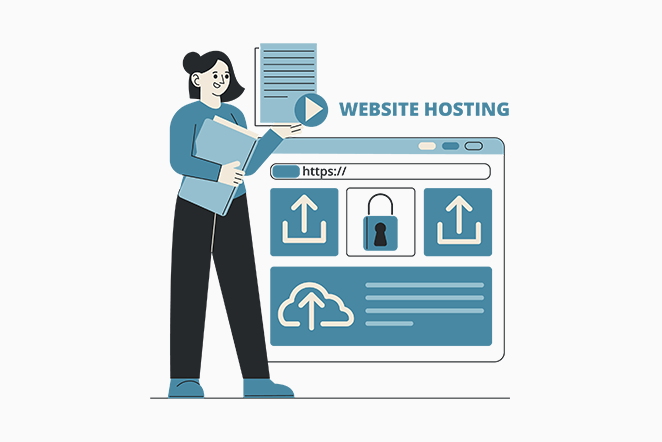
- Erwägen Sie WordPress-spezifisches Hosting: Anbieter wie Bluehost, Kinsta und WP Engine sind auf WordPress-Hosting spezialisiert. Sie bieten Funktionen, die für die Leistung und Sicherheit von WordPress optimiert sind.
- Achten Sie auf Zuverlässigkeit und Support: Stellen Sie sicher, dass der Hosting-Anbieter eine gute Verfügbarkeitsbilanz vorweisen kann und einen reaktionsschnellen Kundensupport bietet.
- Bewerten Sie Preise und Pläne: Vergleichen Sie die Preisstufen, um einen Plan zu finden, der Ihrem Budget und dem erwarteten Verkehrsbedarf entspricht. Viele Anbieter bieten Einführungsrabatte für Neukunden an.
Weitere Hinweise finden Sie in unserem Artikel darüber, worauf Sie bei einem Webhosting-Unternehmen achten sollten.
III) Richten Sie Ihr Hosting-Konto ein
Nachdem Sie den gewünschten Hosting-Anbieter ausgewählt haben, führen Sie die folgenden Schritte aus, um Ihr Hosting-Konto einzurichten:
- Melden Sie sich für einen Plan an: Besuchen Sie die Website des Hosting-Anbieters, wählen Sie Ihren Plan aus und melden Sie sich an.
- Registrieren oder übertragen Sie Ihre Domain: Während des Anmeldevorgangs können Sie eine neue Domain registrieren oder eine bestehende auf Ihr Hosting-Konto übertragen.
- Schließen Sie die Zahlung und Einrichtung ab: Befolgen Sie die Anweisungen, um Ihren Kauf abzuschließen und Ihr Konto einzurichten.
Lassen Sie uns zum Beispiel einen kurzen Überblick über die Webhosting-Einrichtung mit Bluehost geben.
Beginnen Sie Ihre Reise auf der Bluehost-Homepage, indem Sie auf die Schaltfläche „Jetzt starten“ klicken.
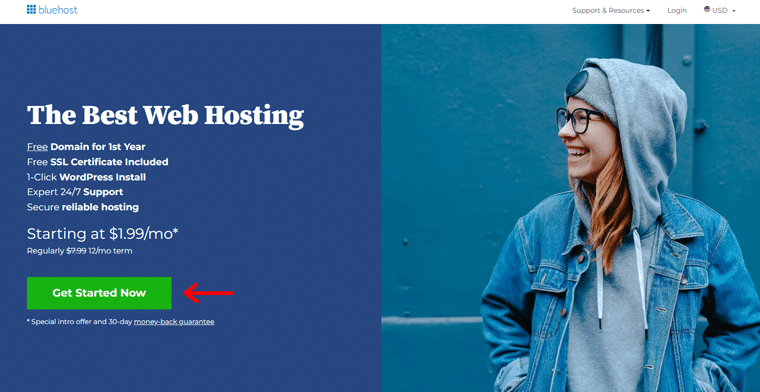
Wählen Sie als Nächstes den besten Plan für Ihre Forum-Website. Wir empfehlen die Tarife Basic oder Choice Plus .
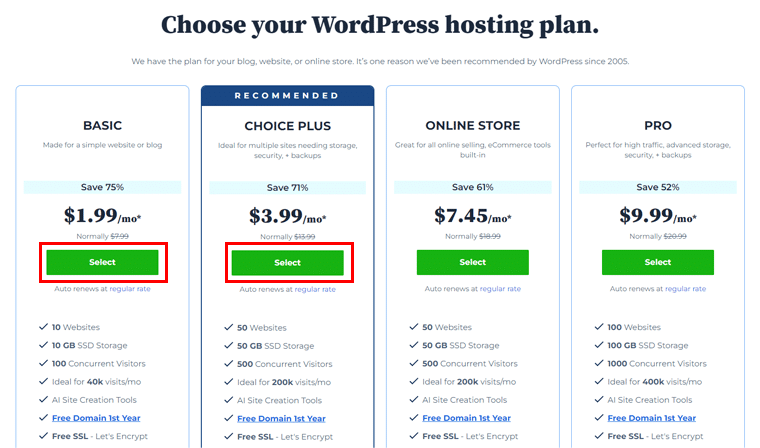
Anschließend können Sie mit den bereitgestellten Optionen einen Domänennamen erstellen oder einen vorhandenen verwenden .
Klicken Sie auf die Schaltfläche „Weiter“, um fortzufahren.
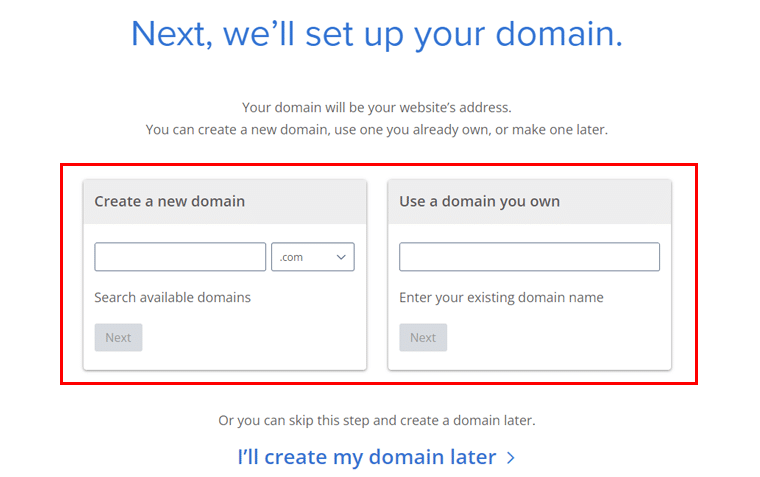
Anschließend müssen Sie ein Bluehost-Konto erstellen, indem Sie Ihre Daten, Paketinformationen und Zahlungsinformationen eingeben.
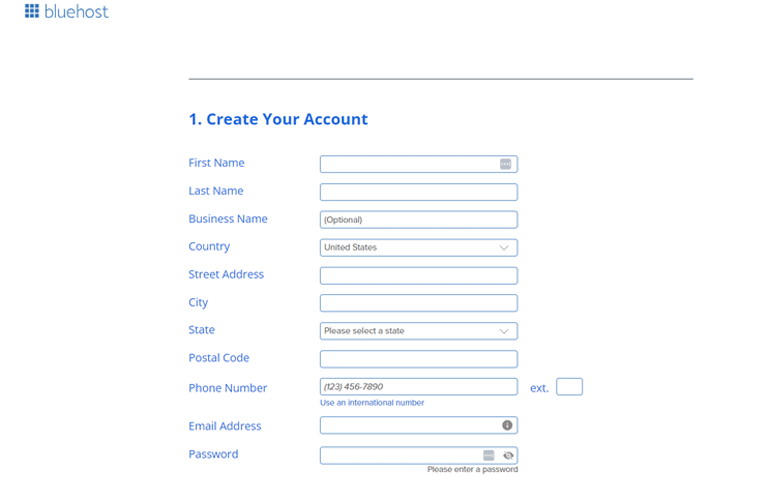
Klicken Sie abschließend auf „Senden“, um Ihre Einrichtung abzuschließen.
Glückwunsch! Ihr Hosting-Plan für die WordPress-Forum-Website ist jetzt fertig.
IV) WordPress installieren
Wenn Ihr Hosting-Konto bereit ist, besteht der nächste Schritt darin, WordPress zu installieren. Die meisten Hosting-Anbieter und Bluehost bieten einfache Ein-Klick-Installationen für WordPress an.
Melden Sie sich also bei Ihrem Bluehost-Konto an, gehen Sie zum Menü „Meine Websites“ und klicken Sie auf „Website erstellen“, um mit der Einrichtung Ihrer neuen Website zu beginnen. Anschließend werden Sie zur WordPress-Anmeldeseite weitergeleitet.
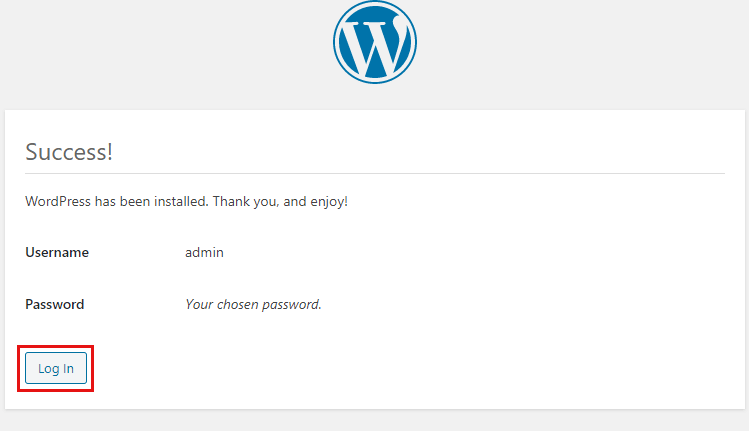
Während der Installation müssen Sie grundlegende Details wie den Namen Ihrer Website, Ihren Benutzernamen und Ihr Passwort für das WordPress-Administratorkonto eingeben.
Greifen Sie als Nächstes auf Ihr WordPress-Admin-Dashboard zu, indem Sie zu www.yourdomain.com/wp-admin gehen und sich mit Ihren Anmeldeinformationen anmelden.
Schritt 4: Wählen Sie ein elegantes Forum-Website-Theme
Jetzt besteht Ihre nächste Aufgabe darin, ein elegantes WordPress-Theme auszuwählen, das für Ihre Forum-Website geeignet ist.
Denn die Auswahl des richtigen Themas ist entscheidend für den Erfolg Ihrer Forum-Website. Ein gut gestaltetes Theme lässt Ihre Website nicht nur ansprechend aussehen, sondern steigert auch die Benutzerfreundlichkeit und das Engagement.
Weitere Anleitungen finden Sie in unserem Artikel zur Auswahl eines WordPress-Themes.
Für dieses Tutorial haben wir uns inzwischen für das Astra-Thema entschieden. Aufgrund seiner Flexibilität, Leistung und Benutzerfreundlichkeit wird es für Foren-Websites dringend empfohlen.
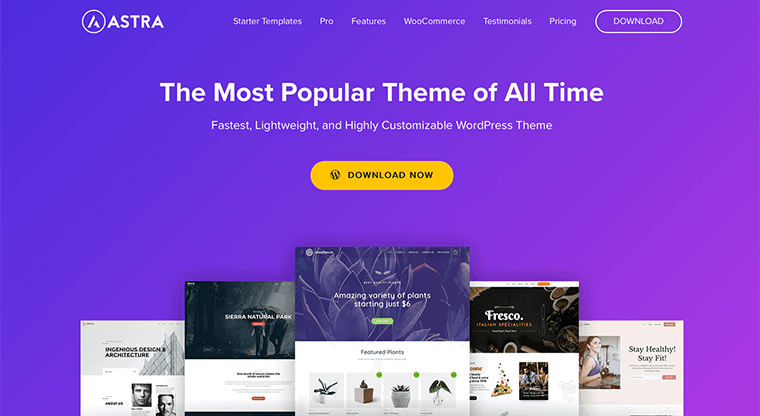
Hier sind einige Gründe, warum wir uns für das Astra-Thema entschieden haben:
- Leicht und schnell: Astra ist für seine Geschwindigkeit bekannt, die entscheidend für die Bindung der Benutzer und die Reduzierung der Absprungraten ist.
- Hochgradig anpassbar: Passen Sie fast jeden Aspekt Ihrer Website an, ohne eine Codezeile zu berühren. Es bietet umfangreiche Optionen für Kopf- und Fußzeilen, Typografie, Farben und Layouts.
- Nahtlose Integration: Lässt sich nahtlos in beliebte Plugins wie bbPress, BuddyPress usw. integrieren. Dadurch eignet es sich perfekt für Foren und Community-Sites.
- Vorgefertigte Demo-Sites: Bietet eine große Auswahl an Starter-Vorlagen, die Sie importieren und anpassen können. Das spart Zeit und hilft Ihnen, schnell eine professionell aussehende Website zum Laufen zu bringen.
- Responsives Design: Alle Astra-Vorlagen sind mobilfreundlich und sehen auf allen Geräten großartig aus.
Wenn Sie mehr wissen möchten, lesen Sie unseren ausführlichen Artikel zum Astra-Theme-Test.
Verwendung des Astra WordPress-Themes
Sehen wir uns nun an, wie wir das Astra-Theme für die Forum-Website installieren und verwenden können.
Astra WordPress Theme installieren und aktivieren
Gehen Sie also zu Ihrem WordPress-Dashboard und navigieren Sie zur Seite „Darstellung“ > „Themen“ .
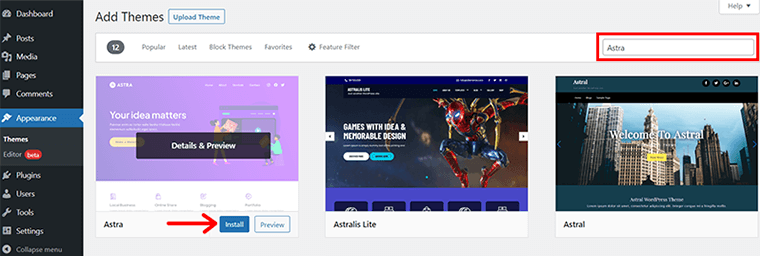
Klicken Sie anschließend auf die Schaltfläche „Neu hinzufügen“ und geben Sie „Astra“ in die Suchleiste ein.
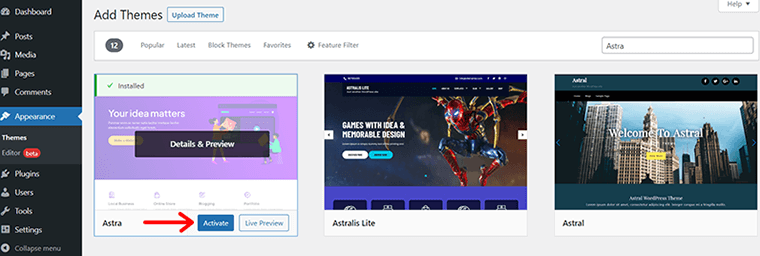
Sobald Sie das Astra-Design gefunden haben, klicken Sie auf die Schaltfläche „Installieren“ und kurz darauf auf die Schaltfläche „Aktivieren“ .
Eine ausführlichere Anleitung finden Sie in unserem Artikel zur Installation eines WordPress-Themes.
Importieren Sie die von Ihnen gewählte Vorlage für Ihre Forum-Website
Nachdem Ihr Design erfolgreich aktiviert wurde, wird die Dankesbenachrichtigung angezeigt. Außerdem können Sie im selben Popup die Schaltfläche „Los geht's mit Starter-Vorlagen“ sehen. Klick es an.
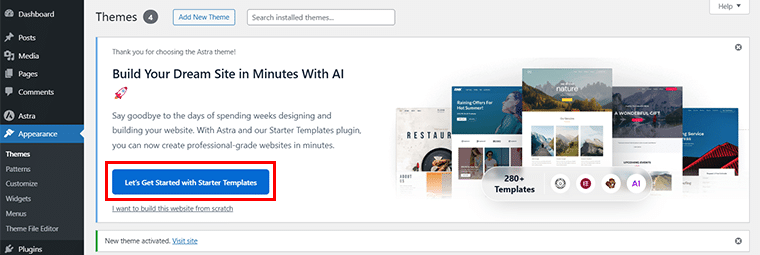
Als Nächstes stehen Ihnen zwei Optionen zur Verfügung: Wählen Sie „AI Website Builder“ oder „Klassische Starter-Vorlagen“ .
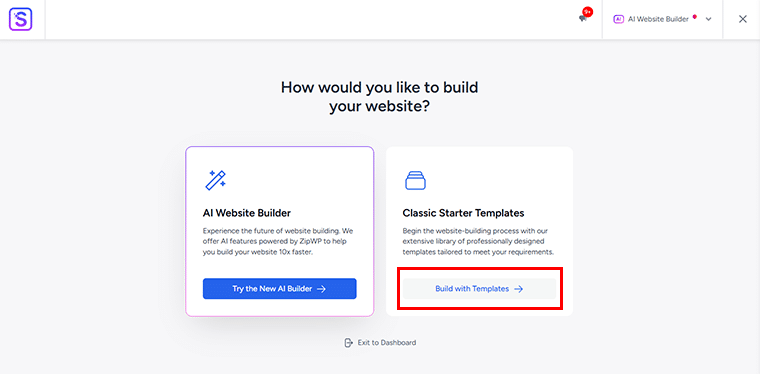
Zunächst wählen wir klassische Starter-Vorlagen und klicken auf die Option „Mit Vorlagen erstellen“ .
Als Nächstes müssen Sie nach der Art von Website suchen, für die Sie ein Forum erstellen möchten. Nehmen wir zum Beispiel an, wir erstellen eine Website für ein Schulforum. Geben Sie nun „Schule“ in die Suchleiste ein.
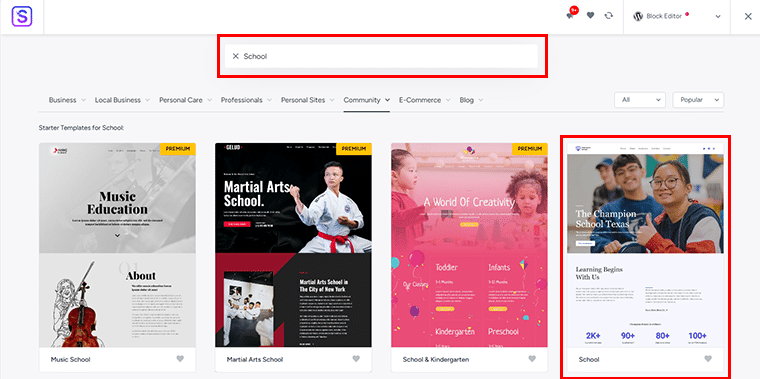
Sobald Sie nun die Demo-Vorlage gefunden haben, klicken Sie darauf, um fortzufahren.
Darüber hinaus können Sie hier die erforderlichen Anpassungen vornehmen, z. B. das Site-Logo, das Schriftartenpaar, die Farbpalette usw. auswählen. Klicken Sie dann auf die Option „Weiter“ .
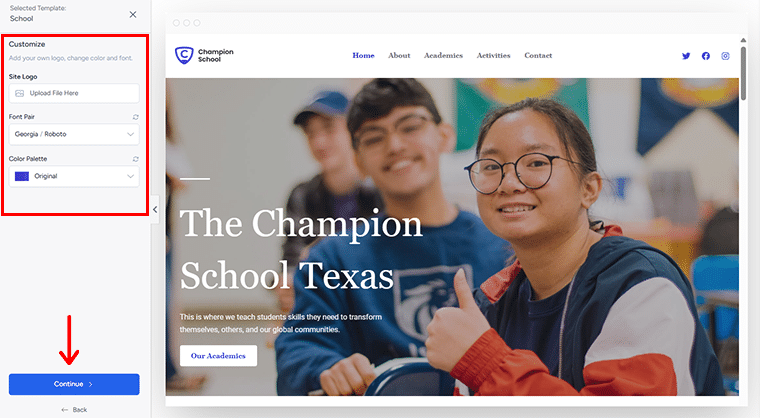
Darüber hinaus fordert Astra bestimmte Details an. Sie können sie schnell ausfüllen und auf die Option „Senden und meine Website erstellen“ klicken.
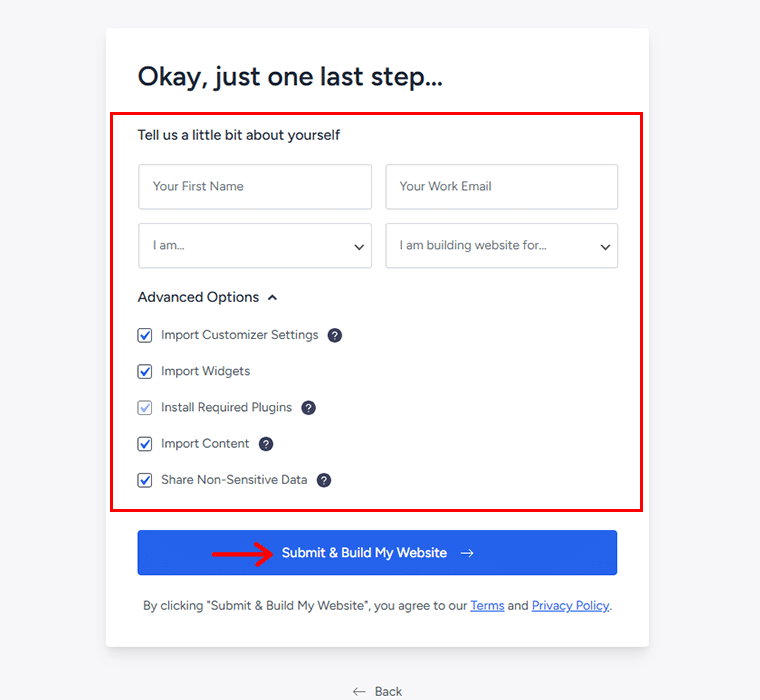
Sobald Sie mit dem Hinzufügen von Details fertig sind, wird die Seite „Herzlichen Glückwunsch“ zum erfolgreichen Importieren der Website angezeigt.

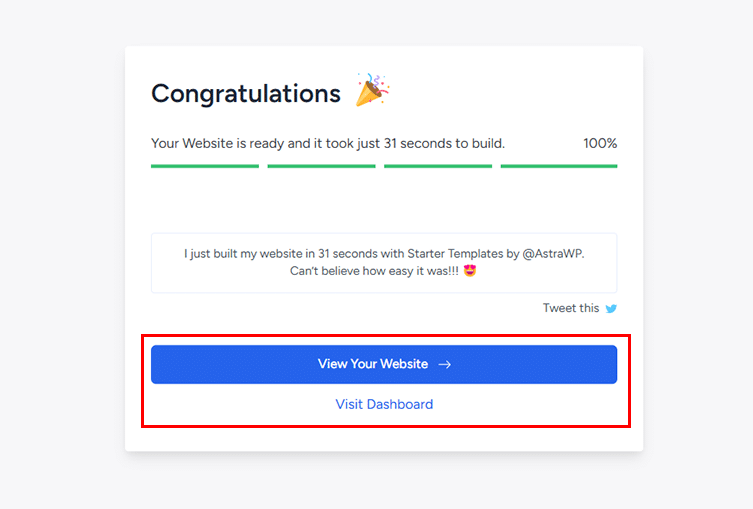
Als Nächstes können Sie auf die Option „Website anzeigen“ klicken, um eine Vorschau Ihrer importierten Website anzuzeigen, oder auf die Option „Dashboard besuchen“ klicken, um weitere Anpassungen vorzunehmen.
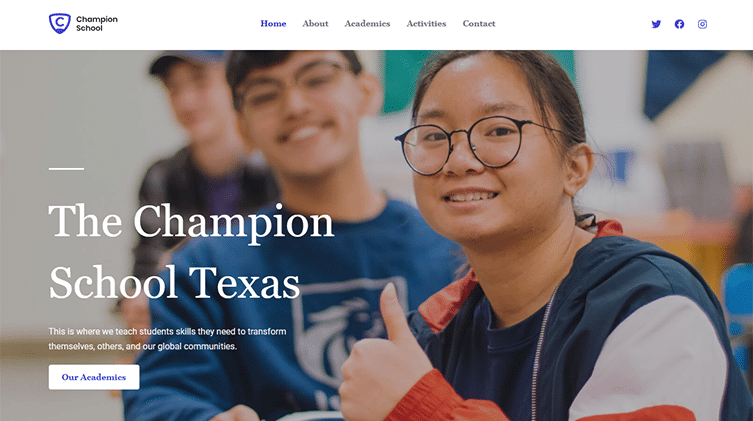
Schritt 5: Wählen Sie ein geeignetes Forum-Plugin
Um Ihre WordPress-Website nun in ein voll funktionsfähiges Forum zu verwandeln, benötigen Sie das richtige Plugin. Ein Forum-Plugin bietet die wesentlichen Tools und Funktionen, um Diskussionen zu erleichtern, Themen zu verwalten und Benutzer einzubinden.
So können Sie das passende Forum-Plugin für Ihre Website auswählen. Sie sind:
- Benutzerregistrierung und Profile: Ermöglicht Benutzern die Registrierung, die Erstellung von Profilen und die Teilnahme an Diskussionen.
- Themen- und Antwortverwaltung: Ermöglicht die Erstellung von Diskussionsthemen, Threads und Antworten.
- Moderationstools: Bereitstellung von Tools für Administratoren und Moderatoren zur Verwaltung von Inhalten und zur Durchsetzung von Regeln.
- Suche und Navigation: Bietet Suchfunktionen und einfache Navigation durch verschiedene Forenkategorien und -themen.
- Benachrichtigungen und Abonnements: Halten Sie Benutzer durch Benachrichtigungen oder E-Mail-Abonnements über neue Beiträge und Antworten auf dem Laufenden.
Unter Berücksichtigung der oben genannten Faktoren empfehlen wir die Verwendung des bbPress WordPress-Plugins.
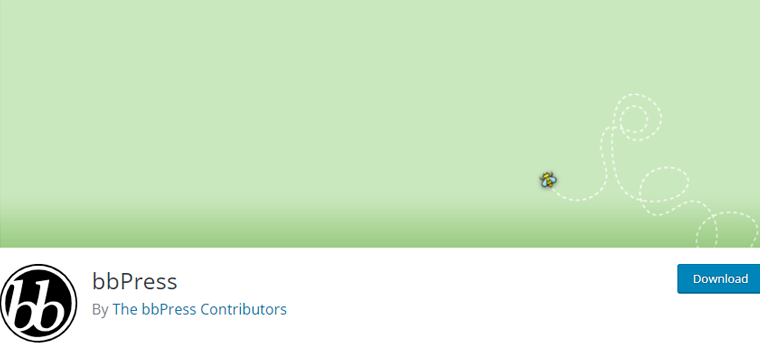
Es ist ein beliebtes und leichtes Forum-Plugin, das von der WordPress-Community erstellt wurde. Außerdem ist es so konzipiert, dass es sich nahtlos in WordPress integrieren lässt und so Einfachheit und Geschwindigkeit gewährleistet.
Installieren und Einrichten Ihres Forum-Plugins
Von Ihrem WordPress-Dashboard aus können Sie das bbPress WordPress-Plugin schnell installieren. Gehen Sie dazu zu „Plugins“ > „Neu hinzufügen“ . Geben Sie als Nächstes „bbPress“ in das Suchfeld ein.
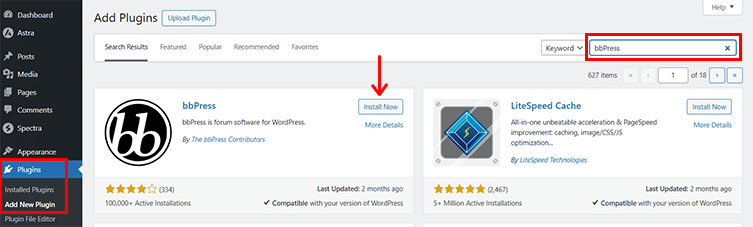
Wenn Sie das Plugin gefunden haben, klicken Sie auf „Jetzt installieren“ und anschließend auf die Schaltfläche „Aktivieren“ .
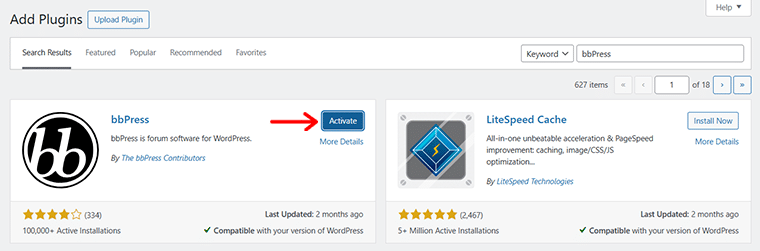
Eine ausführlichere Anleitung finden Sie in unserem Artikel zur Installation eines WordPress-Plugins.
Schritt 6: Forumeinstellungen konfigurieren
Nach erfolgreicher Aktivierung werden die drei neuen Menüpunkte in der Navigation hinzugefügt. Dies sind: „Foren“, „Themen“ und „Antworten “.
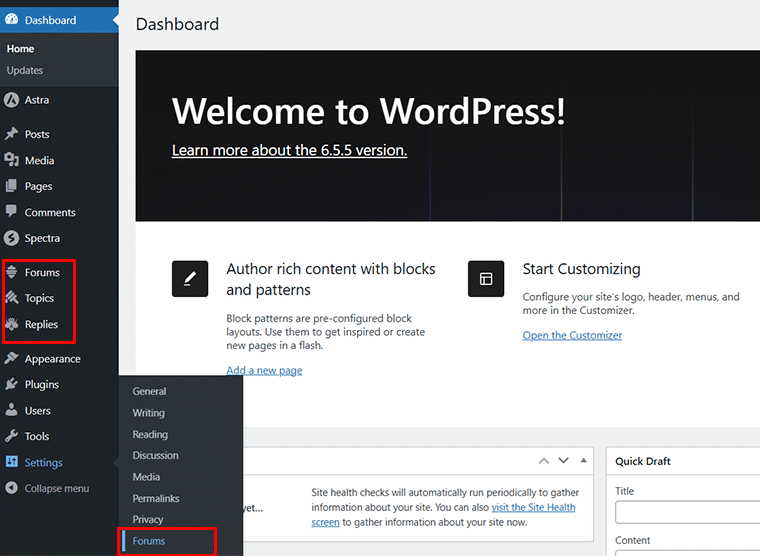
Außerdem können Sie sehen, dass die neuen „Foren“ zum Menü „Einstellungen“ hinzugefügt wurden. Klicken Sie darauf. Wir werden gleich darauf zurückkommen.
Unser nächster Schritt besteht also darin, die Struktur Ihres Forums zu erstellen. Sie können mehrere Foren erstellen, die jeweils eine Kategorie oder einen Themenbereich bedienen.
Gehen Sie dazu im linken Navigationsbereich zum Abschnitt „Foren“ und klicken Sie auf die Schaltfläche „Neu hinzufügen“ .
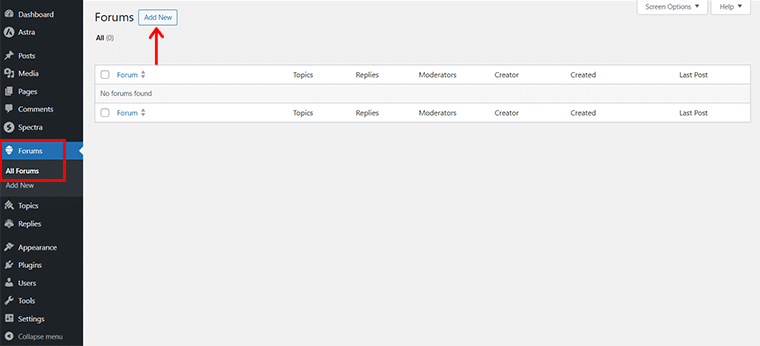
Damit gelangen Sie zum Editor-Panel. Beginnen Sie hier mit der Benennung Ihres Forums. Nehmen wir beispielsweise an, wir erstellen ein Forum für Themen.
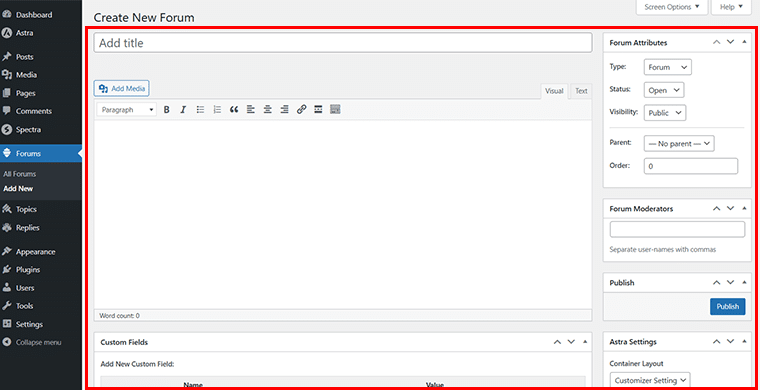
Fügen wir also „Themendiskussion“ zum Titel des neuen Forums hinzu. Sie können eine Beschreibung hinzufügen, zum Beispiel „Besprechen Sie Themen, Hausaufgaben und Projekte zu mehreren Themen.“
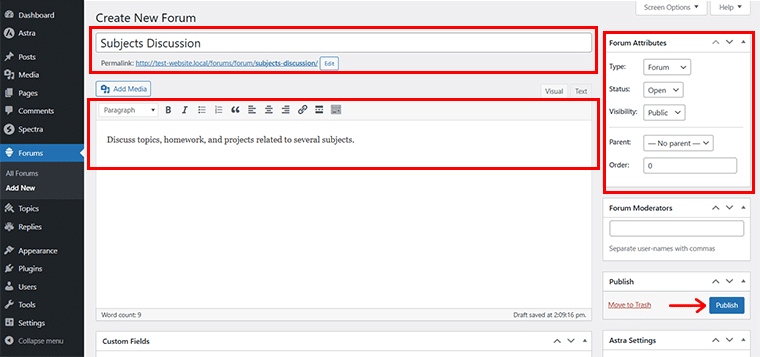
Außerdem können Sie die Forumattribute in Bezug auf Typ, Status, Sichtbarkeit usw. bearbeiten oder sie als Standard beibehalten.
Wenn Sie fertig sind, klicken Sie auf die Schaltfläche „Veröffentlichen“ .
Als nächstes müssen Sie mehrere Themen für ein bestimmtes Forum hinzufügen. Gehen Sie dazu zu „Themen > Alle Themen“ und klicken Sie auf „Neu hinzufügen“ .
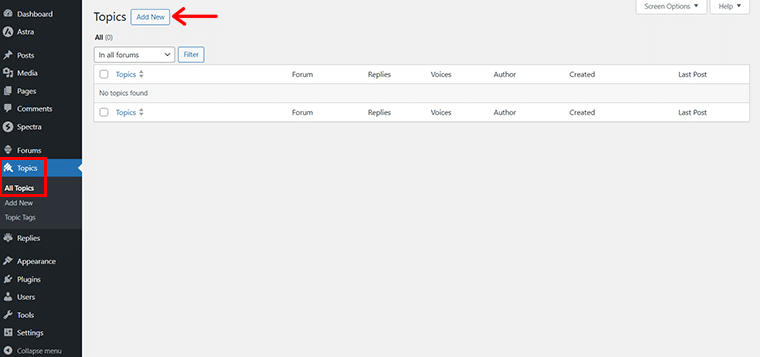
Fügen Sie nun wie zuvor den Titel hinzu , sagen wir zum Beispiel „Englisch“ , und die erforderliche Beschreibung zum entsprechenden Thema.
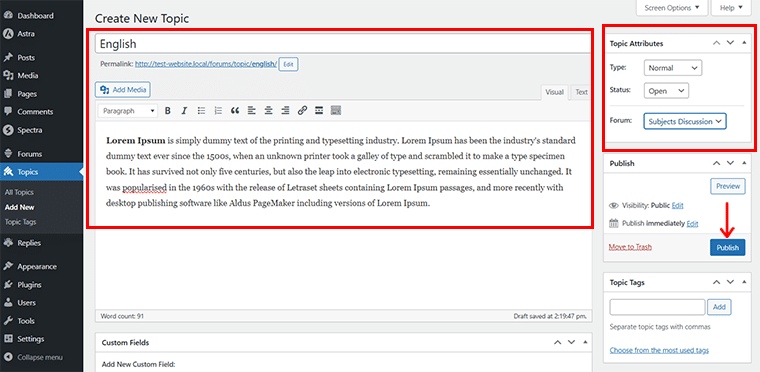
Bearbeiten Sie außerdem die Themenattribute nach Ihren Wünschen. Sie können im Forumbereich auf der rechten Seite „Themendiskussion“ auswählen.
Wenn Sie fertig sind, klicken Sie auf die Schaltfläche „Veröffentlichen“ . Fügen Sie auf die gleiche Weise weitere Fächer wie Mathematik, Naturwissenschaften, Geschichte usw. hinzu.
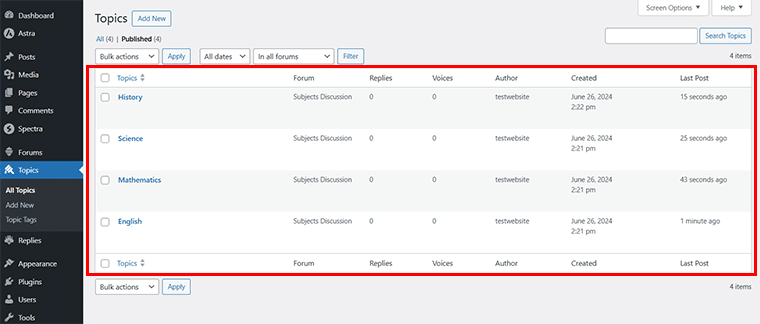
Auf die gleiche Weise haben wir zwei weitere Foren hinzugefügt, nämlich „Klassenstufen“ und „Außerschulische Aktivitäten“ .

Jetzt können Sie, wie zuvor, entsprechende Themen in den jeweiligen Foren hinzufügen.
Hier haben wir beispielsweise „Note 8“ , „Note 9“ und „Note 10“ für das Forum „Klassenstufen“ hinzugefügt.
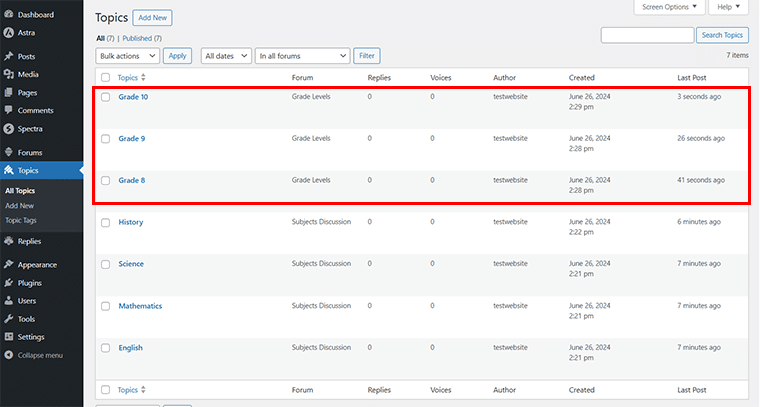
Ebenso haben wir „Drama Club“ , „Music Band“ und „Art Club“ für das Forum „Extracurricular Activities“ hinzugefügt.
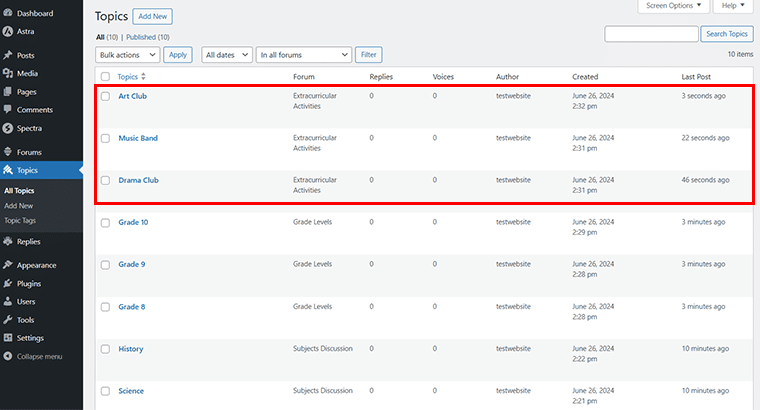
Sobald Sie mit dem Hinzufügen dieser Details für Ihr Forum fertig sind, können Sie zu „Einstellungen > Foren“ gehen.
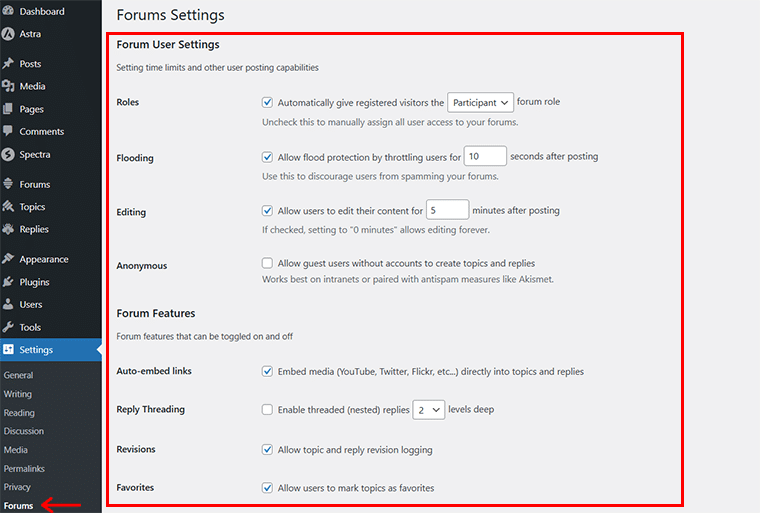
Hier können Sie nach Belieben die notwendigen Konfigurationen des Forums hinzufügen. Genauer gesagt finden Sie Einstellungen für:
- Benutzereinstellungen
- Forumfunktionen
- Forum-Themenpakete
- Themen und Antworten pro Seite
- Themen und Antworten pro RSS-Seite und vieles mehr.
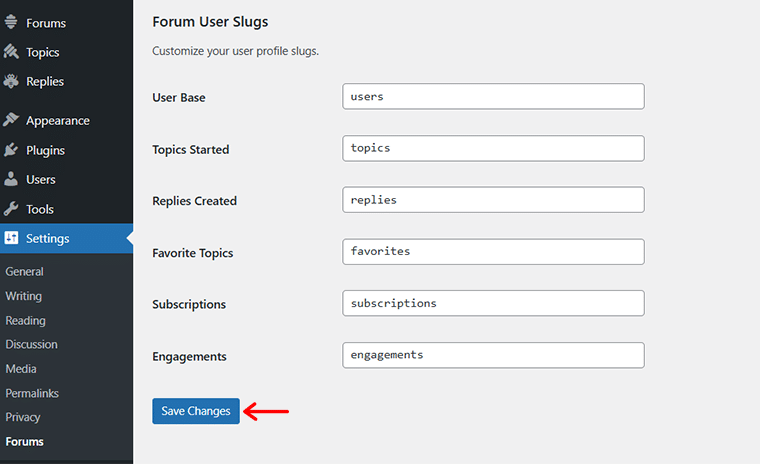
Wenn Sie fertig sind, klicken Sie unten auf „Änderungen speichern“, um die Aktualisierungen zu speichern.
Schritt 7: Passen Sie Ihr Forum an
Wenn Sie nun auf Ihrer Website eine eigene Forumseite eingerichtet haben, können Sie diese Seite direkt aufrufen. Wenn Sie dies nicht tun, müssen Sie in der Zwischenzeit zu „Seiten > Neu hinzufügen“ gehen und eine neue Forumsseite erstellen.
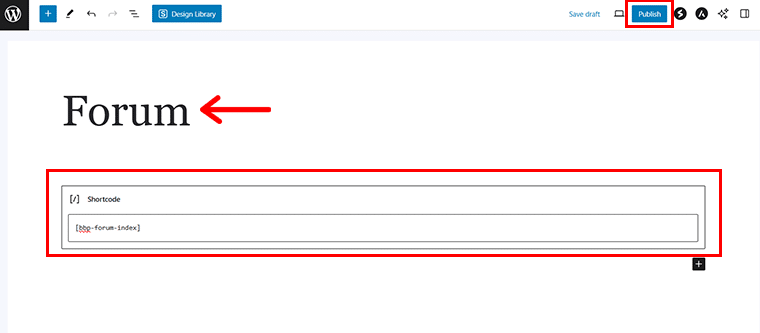
Fügen Sie als Nächstes den Shortcode [bbp-forum-index] hinzu, um den Forumindex anzuzeigen. Klicken Sie dann auf die Schaltfläche „Veröffentlichen“, um die Forumseite zu veröffentlichen.
Jetzt müssen Sie die Forumseite zu Ihrer Menüleiste hinzufügen, damit Ihre Website-Besucher sie leicht sehen und Diskussionen führen können.
Gehen Sie dazu zu „Darstellung > Menüs“ und wählen Sie im Abschnitt „Seiten“ das „Forum“ aus.
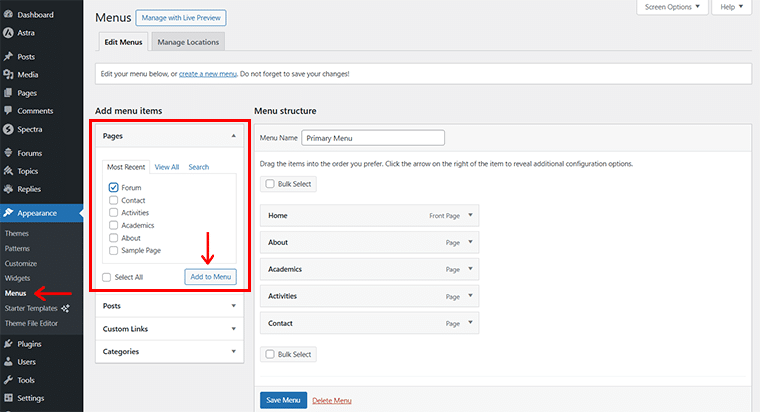
Klicken Sie dann auf die Schaltfläche „Zum Menü hinzufügen“ , wie im Bild oben gezeigt. Sobald dies erledigt ist, wird in der Menüstrukturleiste das „Forum“ hinzugefügt. Klicken Sie auf die Option „Menü speichern“ .
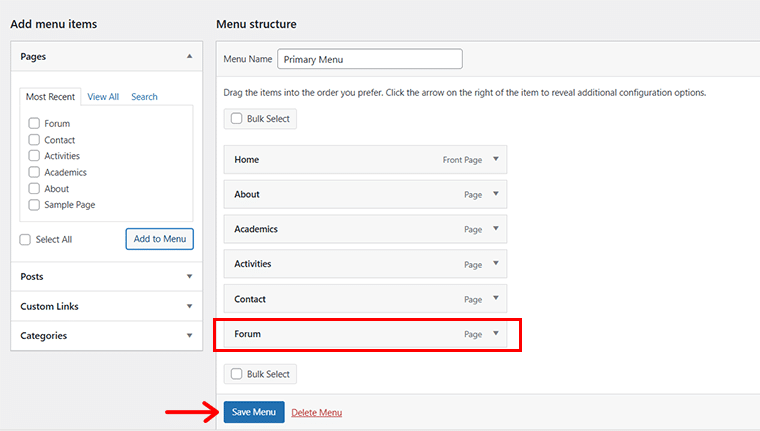
Wenn Sie nun eine Vorschau Ihrer Website anzeigen, werden Sie feststellen, dass der Menüleiste ein neues „Forum“ -Menü hinzugefügt wurde.
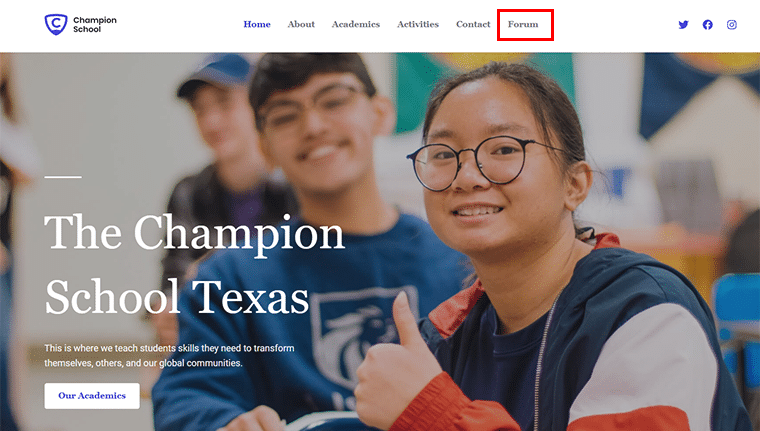
Aber warte!
Wir müssen ein anderes Plugin namens BuddyPress verwenden. Es ergänzt bbPress, indem es Anmeldefunktionen sowie Social-Networking-Funktionen zu Ihrem Forum hinzufügt. Dadurch wird Ihre Website zu einer interaktiveren Community-Plattform.
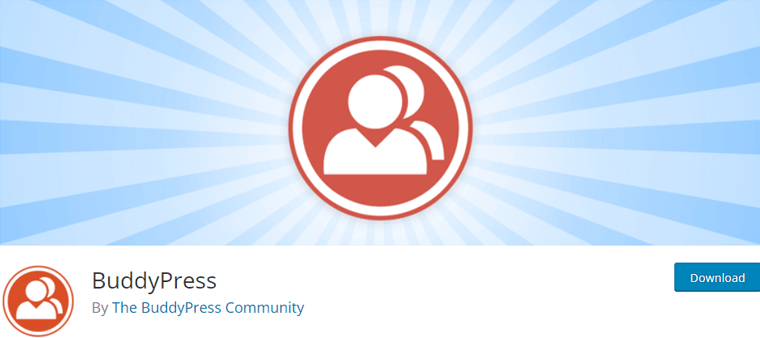
Um nun das BuddyPress-Plugin zu installieren, gehen Sie zum Abschnitt „Plugins > Neu hinzufügen“ -Plugin.
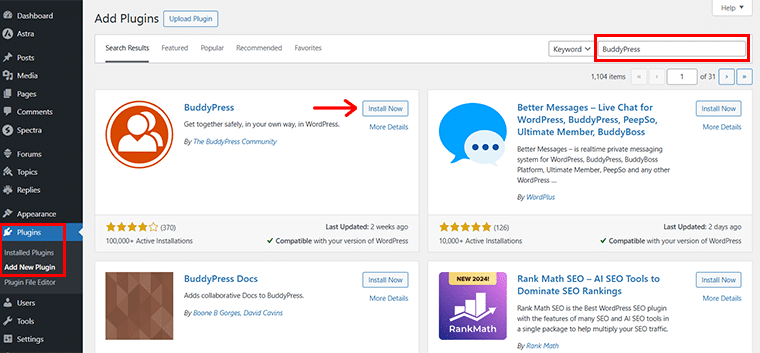
Und suchen Sie in der Suchleiste nach „BuddyPress“ . Sobald Sie das Plugin gefunden haben, klicken Sie auf die Schaltfläche „Jetzt installieren“ und anschließend auf die Schaltfläche „Aktivieren“ .
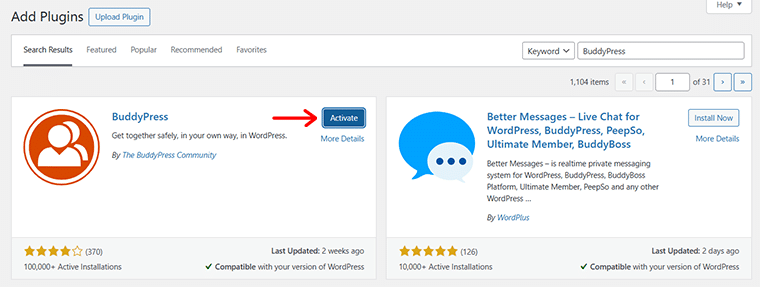
Nach erfolgreicher Aktivierung sehen Sie, dass in der linken Navigation zwei neue Menüs hinzugefügt wurden, nämlich „Aktivität“ und „E-Mails“ . Außerdem finden Sie im Menü „Einstellungen“ den neuen Abschnitt „BuddyPress“ .
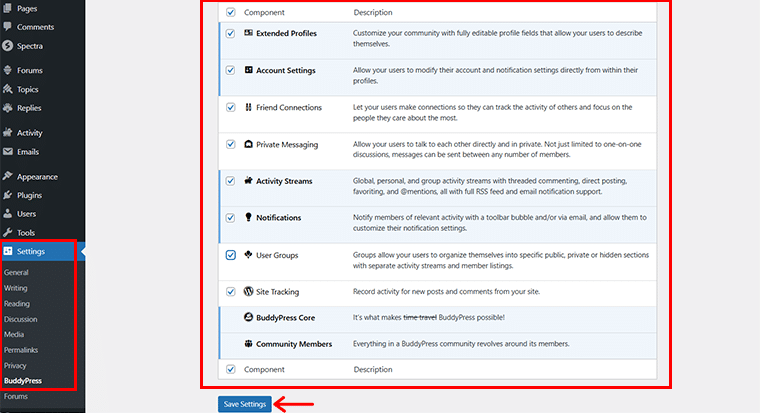
Hier können Sie die notwendigen Komponenten für Ihr Forum nach Belieben aktivieren oder deaktivieren und auf die Option „Einstellungen speichern“ klicken.
Gehen Sie erneut zu „Seiten > Forum“ , klicken Sie auf das „Plus“ -Symbol und suchen Sie nach „Anmeldeformular“ .
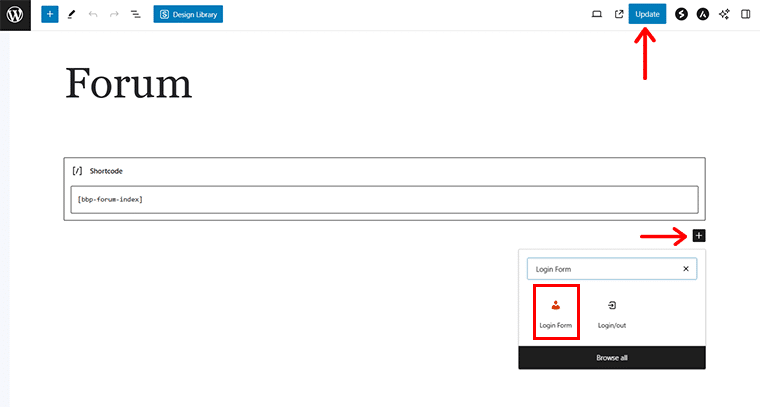
Nachdem Sie es gefunden haben, klicken Sie darauf und klicken Sie oben rechts auf die Schaltfläche „Aktualisieren“ .
Wenn Sie nun eine Vorschau der Seite „Forum“ anzeigen, werden Sie sehen, dass ein neuer Anmeldebereich hinzugefügt wurde, in dem Personen oder Ihre Mitglieder an Ihrem Forum teilnehmen können.
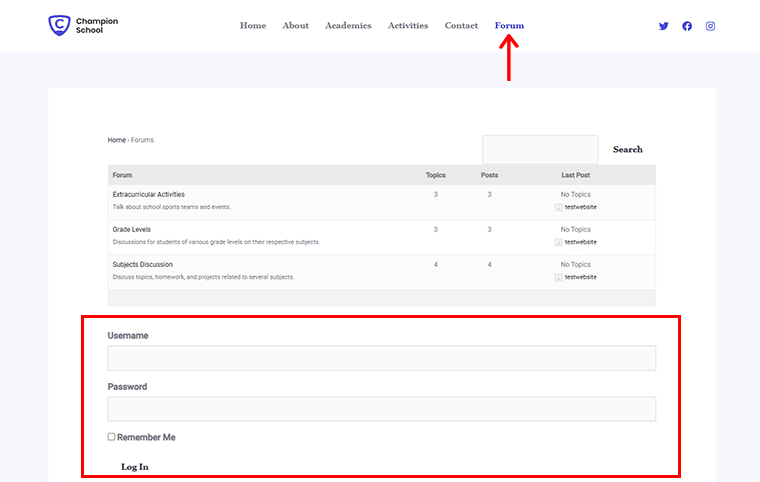
Auch hier fragen Sie sich, wie Sie den Benutzernamen und das Passwort für Ihr Forum vergeben?
Nun, für die Rückkehr zu Ihrem WordPress-Dashboard navigieren Sie zu „Benutzer > Neuen Benutzer hinzufügen“ .
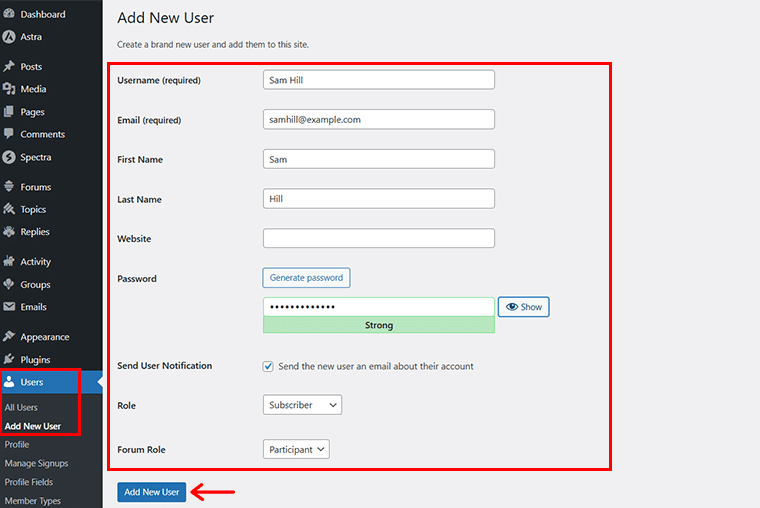
Geben Sie als Nächstes die erforderlichen Details ein und klicken Sie auf die Option „Neuen Benutzer hinzufügen“ . Sobald dies erledigt ist, können sich Benutzer problemlos mit den angegebenen Anmeldeinformationen im Forum anmelden.
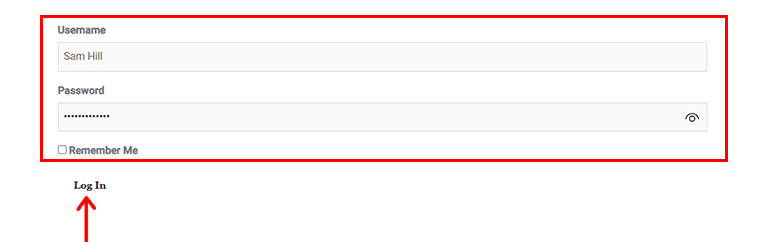
Und schließlich können Sie sich in den jeweiligen Foren an verschiedenen Diskussionen und dem Community-Engagement beteiligen.
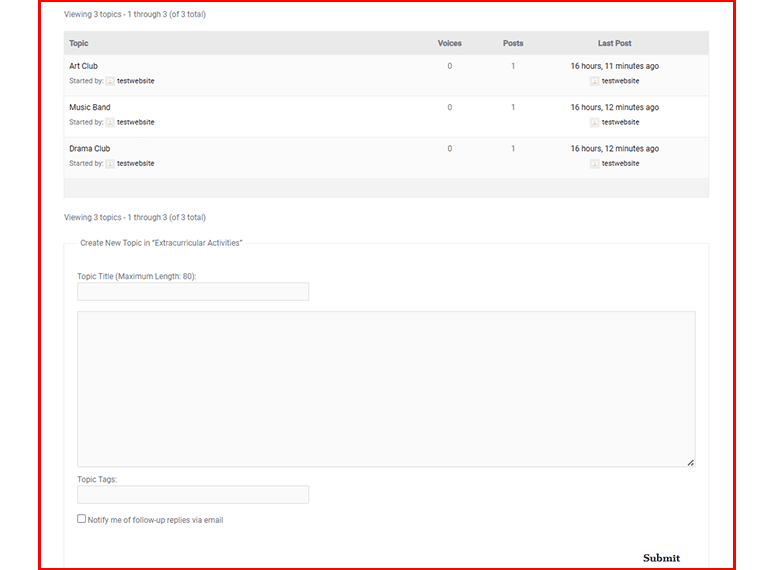
Schritt 8: Fügen Sie wesentliche Plugins für erweiterte Funktionalität hinzu
Nachdem Sie Ihre WordPress-Forumsseite eingerichtet haben, ist es an der Zeit, deren Funktionalität mithilfe mehrerer weiterer leistungsstarker Plugins zu erweitern. Plugins sind Add-Ons, die die Funktionen Ihrer WordPress-Site erweitern und es Ihnen ermöglichen, Funktionen hinzuzufügen, ohne Code schreiben zu müssen.
Für eine Forum-Website können bestimmte Plugins dazu beitragen, das Benutzererlebnis, die Sicherheit und die Website-Verwaltung zu verbessern.
Hier sind einige wichtige Plugins, die Sie Ihrem Forum hinzufügen können:
| Plugin | Beschreibung |
| WPForms | Es rationalisiert den Registrierungsprozess, da es anpassbare Formulare und Benutzerverwaltungsfunktionen bietet. |
| SolidWP | Dieses Plugin bietet Website-Überwachungs- und Schutzfunktionen. Installieren und aktivieren Sie es, um Ihr Forum vor Bedrohungen zu schützen. |
| Rang Mathe | Verbessern Sie die Sichtbarkeit Ihres Forums in Suchmaschinen und sorgen Sie für einen reibungslosen Betrieb. |
| WP Super Cache | Generieren Sie statische HTML-Dateien aus Ihren dynamischen WordPress-Inhalten, reduzieren Sie die Serverlast und verbessern Sie die Ladezeiten. |
| UpdraftPlus | Planen Sie automatische Backups Ihrer Website und speichern Sie sie an sicheren Orten wie Dropbox oder Google Drive. |
| LightStart (zuvor WP-Wartungsmodus) | Zeigen Sie eine Wartungsmeldung an, während Sie an Site-Updates arbeiten, um die Benutzer auf dem Laufenden zu halten. |
| myCred | Steigern Sie das Engagement und die Beteiligung der Benutzer an Ihrem Forum, indem Sie ein Punktesystem erstellen, das Benutzer für die Teilnahme an Diskussionen belohnt. |
Durch sorgfältige Auswahl und Installation dieser Plugins können Sie eine robuste, ansprechende und sichere Forum-Website erstellen, die den Anforderungen Ihrer Community entspricht.
Wenn Ihre Plugins vorhanden sind, ist Ihr Forum gut für Diskussionen, Interaktionen und Wachstum gerüstet.
Schritt 9: Starten Sie Ihre Forum-Website
Sie haben Ihr Forum eingerichtet, es angepasst und wichtige Plugins hinzugefügt. Jetzt ist es Zeit für den aufregenden Teil: den Start Ihrer Forum-Website!
Dieser Schritt umfasst abschließende Prüfungen, die Bewerbung Ihrer Website und deren Öffnung für Benutzer. So stellen Sie einen reibungslosen und erfolgreichen Start sicher:
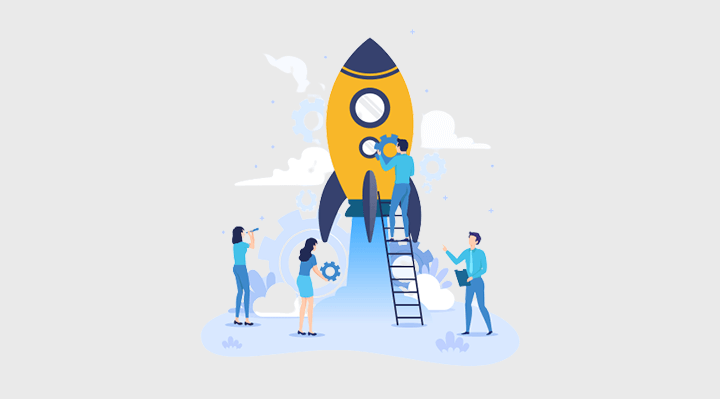
- Wartungsmodus deaktivieren: Wenn Sie ein Wartungsmodus-Plugin verwendet haben, deaktivieren Sie es, damit Benutzer auf Ihre Website zugreifen können.
- Testen Sie alle Links und Navigation: Klicken Sie sich durch die Menüs, Kategorien und Links Ihrer Website, um sicherzustellen, dass sie alle funktionieren und zu den richtigen Seiten führen.
- Plugin-Funktionalität überprüfen: Überprüfen Sie, ob alle installierten Plugins wie erwartet funktionieren und nicht miteinander in Konflikt stehen.
- Sorgen Sie für Responsive Design: Testen Sie Ihre Website auf verschiedenen Geräten (Desktop, Tablet, Mobilgerät), um sicherzustellen, dass sie auf allen Bildschirmgrößen gut aussieht und gut funktioniert.
- Inhalte Korrektur lesen: Überprüfen Sie alle geschriebenen Inhalte auf Tippfehler, Grammatikfehler und Klarheit. Stellen Sie sicher, dass Ihre Forenbeschreibungen und Richtlinien klar und prägnant sind.
- Überprüfen Sie die Benutzerregistrierung und -anmeldung: Stellen Sie sicher, dass sich neue Benutzer problemlos registrieren, anmelden und auf das Forum zugreifen können.
- Testen Sie Sicherheitsfunktionen: Stellen Sie sicher, dass Ihre Sicherheits-Plugins und -Einstellungen aktiv und richtig konfiguriert sind, um Ihre Website vor Bedrohungen zu schützen.
- Sichern Sie Ihre Website: Erstellen Sie vor dem Start vorsorglich eine vollständige Sicherung Ihrer Website.
Der Start Ihrer Forum-Website ist ein entscheidender Meilenstein. Da Ihr Forum jetzt online ist, können Sie sich auf die Verwaltung und das Wachstum Ihrer Community konzentrieren und sie für alle Mitglieder aktiv und ansprechend halten.
Schritt 10: Verwalten und erweitern Sie Ihr Forum
Nach dem Start Ihres Forums besteht der nächste Schritt darin, es effektiv zu verwalten und sein Wachstum zu fördern. Der Erhalt einer aktiven, blühenden Gemeinschaft erfordert ständige Aufmerksamkeit und strategische Planung.
So können Sie es machen:
i) Behalten Sie eine aktive Moderation bei
Eine effektive Moderation ist der Schlüssel zur Schaffung einer positiven und ansprechenden Forenumgebung. Legen Sie klare Richtlinien fest und setzen Sie diese konsequent durch, um die Diskussionen respektvoll und themenbezogen zu gestalten.
ii) Binden Sie Ihre Community ein
Für den langfristigen Erfolg ist es von entscheidender Bedeutung, dass Ihr Forum lebendig und ansprechend bleibt. Die regelmäßige Interaktion mit Ihrer Community und die Förderung der Teilnahme können dabei helfen, Diskussionen anzustoßen, Benutzerbeiträge hervorzuheben, Veranstaltungen und Wettbewerbe durchzuführen usw.
iii) Analysieren und optimieren Sie die Leistung
Die Überwachung der Leistung und Benutzeraktivität Ihres Forums hilft Ihnen zu verstehen, was funktioniert und wo Verbesserungen erforderlich sind. Nutzen Sie Analysetools und Benutzerfeedback, um Ihr Forum im Hinblick auf die Verfolgung des Benutzerengagements, die Identifizierung beliebter Themen usw. zu optimieren.
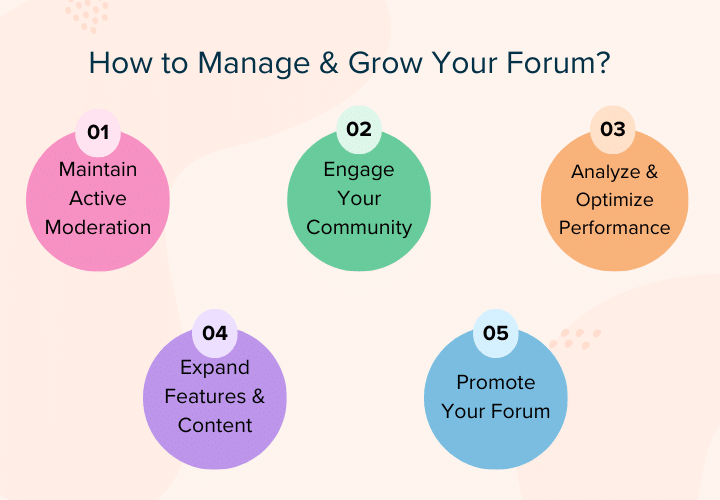
iv) Erweitern Sie Funktionen und Inhalte
Wenn Ihr Forum wächst, können Sie durch das kontinuierliche Hinzufügen neuer Funktionen und Inhalte dafür sorgen, dass es für die Benutzer aktuell und attraktiv bleibt. Sie können beispielsweise neue Kategorien einführen, regelmäßige Updates veröffentlichen, mit Experten zusammenarbeiten usw.
v) Bewerben Sie Ihr Forum
Um Ihr Forum zu vergrößern, müssen Sie neue Mitglieder gewinnen und bestehende binden. Bewerben Sie Ihr Forum über verschiedene Kanäle, um die Sichtbarkeit und Beteiligung zu erhöhen. Sie können beispielsweise soziale Medien nutzen, sich mit verwandten Communities vernetzen usw.
Daher ist der Aufbau und die Verwaltung einer Forum-Website eine lohnende Aufgabe, die Communities zusammenbringt und sinnvolle Interaktionen fördert.
Befolgen Sie diese Schritte von der Vorbereitung Ihrer Forenanforderungen bis zum Start und Ausbau Ihrer Website. Sie können jetzt einen dynamischen und ansprechenden Online-Bereich erstellen, der den Bedürfnissen Ihrer Community entspricht.
Häufig gestellte Fragen zum Erstellen einer Forum-Website
Das Erstellen einer Forum-Website kann eine aufregende Reise sein, wirft aber auch viele Fragen auf. Hier finden Sie Antworten auf einige der am häufigsten gestellten Fragen, die Ihnen auf Ihrer Reise helfen sollen:
F.1. Warum sollte ich WordPress.org verwenden, um mein Forum zu erstellen?
A: WordPress.org ist eine leistungsstarke Plattform, die umfangreiche Anpassungsoptionen und eine große Auswahl an Plugins und Themes bietet. Es eignet sich ideal zum Erstellen eines Forums, da Sie die vollständige Kontrolle über Ihre Website haben und mit Plugins wie bbPress problemlos Funktionen hinzufügen können.
F.2 Benötige ich technische Kenntnisse, um eine Forum-Website auf WordPress zu erstellen?
A: Nein, Sie benötigen keine fortgeschrittenen technischen Kenntnisse, um eine Forum-Website mit WordPress zu erstellen. Es gibt Plugins wie bbPress und BuddyPress, mit denen Sie ganz einfach eine Forum-Website erstellen können. Dennoch können einige Grundkenntnisse im Website-Management hilfreich sein.
F.3 Wie viel kostet es, eine Forum-Website zu starten?
A: Nun, es hängt von Ihrer Wahl des Hosting-Anbieters, der Domain-Registrierung und den Premium-Plugins oder Themes ab, die Sie verwenden möchten. Im Allgemeinen können Sie eine einfache Forum-Website für nur 50 bis 100 US-Dollar pro Jahr starten, die die Domain-Registrierung und die Gebühren für das gemeinsame Hosting abdeckt.
F.4 Wie halte ich mein Forum sicher?
Sie können sichere Passwörter verwenden, Sicherheits-Plugins installieren, regelmäßig Backups erstellen, Aktivitäten überwachen usw., um Ihr Forum sicher zu halten.
F.5 Wie kann ich das Engagement der Benutzer in meinem Forum fördern?
A: Um das Engagement der Benutzer zu fördern, muss eine einladende und interaktive Umgebung geschaffen werden. Sie können interessante Diskussionen starten, Beiträge würdigen, Veranstaltungen und Wettbewerbe veranstalten und vieles mehr.
Abschluss
Und das ist alles, Leute! Wir sind am Ende unseres Artikels zum Erstellen einer Forum-Website angelangt.
Ob es sich um ein Schulforum, eine Hobbygruppe oder eine professionelle Community handelt, Ihr Forum kann zu einem lebendigen Knotenpunkt für den Wissensaustausch und die Vernetzung von Menschen werden. Jetzt ist es an der Zeit, diese Schritte zu unternehmen und zuzusehen, wie Ihr Forum floriert!
Wenn Sie Fragen oder Unklarheiten haben, teilen Sie uns dies bitte im Kommentarbereich unten mit. Wir helfen Ihnen gerne weiter.
Schauen Sie sich auch unsere anderen Lektüren an, z. B. wie man einen Blog startet und Geld verdient und wie man eine Website für Veranstaltungen erstellt.
Denken Sie daran, uns auf unseren Social-Media-Kanälen Facebook und Twitter zu folgen, um über unsere Inhalte auf dem Laufenden zu bleiben.
